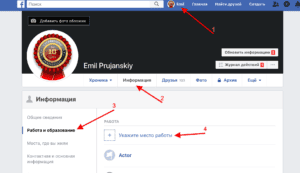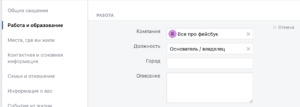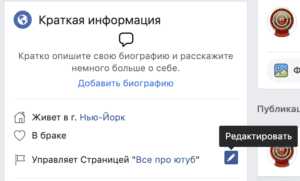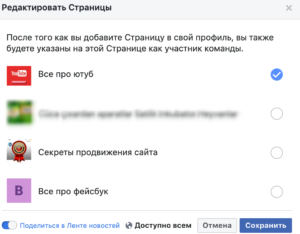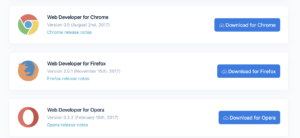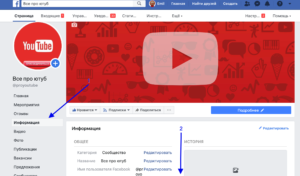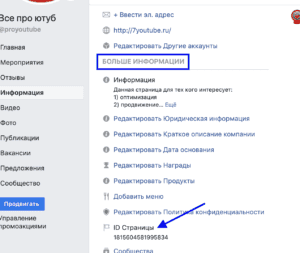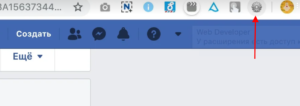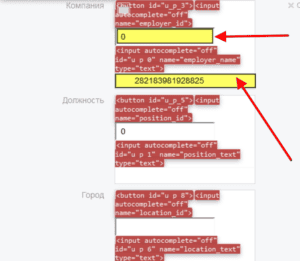Соціальна мережа Facebook користується широкою популярністю серед людей у різних країнах світу. Платформа часто використовується для розваг, роботи і просто спілкування. Коректне заповнення профілю лежить в основі впізнаваності користувача………………

Так як додати місце роботи у Фейсбук?
У персональному профілі
Розповісти друзям в соціальній платформі Facebook про події в своєму житті тепер просто. Розробники популярного ресурсу додали в налаштування профілю список офіційних роботодавців з РФ
- Внести зміни в акаунт не складе праці, посилання — тут
Правила щодо оновлення інформаційного розділу
У персональному профілі зареєстрованого користувача можна виконувати спеціальні настройки. Для оновлення розділу «Інформація» необхідно виконання наступних дій, а саме: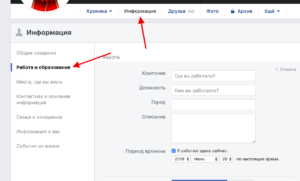
- переходимо на стрічку новин;
- клікаємо по імені користувача у верхньому правому куті;
- активуємо розділ «Інформація»;
- тиснемо по області, яку хочемо редагувати. Після додаємо зміни;
- переводимо курсор на інформацію, яку бажаємо перетворити. Додаємо необхідні параметри;
- перевіряємо відомості (час проживання, розміщення місто тощо);
- визначаємося з аудиторією;
- зберігаємо всі редакційні дані. Після всіх маніпуляцій зміни вступлять в силу.
Не виходить вказати компанію — в списку її немає ?
Що робити, коли назва сторінки не висвічується в списку? Виправити непорозуміння не проблематично.
На виконання процедури піде не більше 2-х хвилин.
В кінці статті я розповім як легко вирішити проблему  !!!
!!!
До речі про співтовариство вашої компанії:
В співтовариство роботодавців також були додані великі компанії з пострадянського простору.
Для приєднання до організації виконується такий порядок дій:
- вказується персональний робочий адресу користувача тут
- заповнюється графа електронної пошти. Найкраще завести пошту gmail;
- чекаємо закінчення перевірки системи;
- після підтвердження робочого адреси здійснюється приєднання до спільноти організації.
Після успішного проходження всіх етапів користувач зможе визначити, хто з колег приєднався до групи. Актуальна інформація буде відображатися у стрічці новин. Публікації також можна вимкнути, щоб вони не відволікали від роботи.
Увага: Ви також можете додати в місце роботи — самого себе — в якості менеджера 
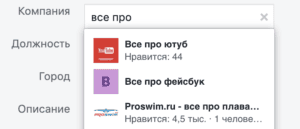
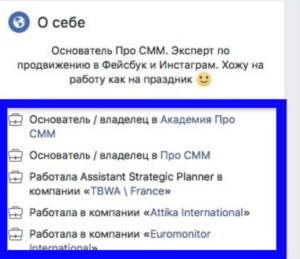
На практиці не існує відмінностей між місцем роботи і менеджером облікового запису. Однак розробники Facebook вирішили провести таке розмежування. Даний варіант класифікації відмінно підходить для фрілансерів та SMM-експертів.

Соціальна мережа Фейсбук надає користувачам можливість, щоб прив’язати місце роботи з існуючою сторінкою. Якщо Ви відчуваєте гордість до своєї організації, де працевлаштовані, можете скористатися корисною опцією соціальної майданчики. Вказати особисте місце зайнятості просто. Для виконання дій не потрібно володіти правами адміністратора сторінки.
Перевагами функціоналу є:?
- Будь-який відвідувач вашого профілю може клікнути по вказаному посиланню.
- Збільшується впізнаваність компанії, яка працює на ринку.
- Вкладка є ефективним рекламним інструментом для просування бренду.
- Підвищується популярність вашої сторінки в мережі. У результаті рейтинг аккаунта стане вище.
Інструкція ?
Алгоритм додавання особистої інформації в профіль не є складним процесом.
Для успішного виконання завдання необхідно дотримуватися послідовності в діях, а саме:
- Заходимо в персональний аккаунт соціальної мережі. Уважно стежте коректність вводу латинських символів.
- Під обкладинкою гукнемо по інформаційному розділу. Далі в стовпчику з лівої сторони вибираємо опцію «Робота і освіта». У вікні переходимо по спеціальному посиланню. Таким чином, вказуємо місце роботи.

- У вікні «Робота» уважно заповнюємо всі поля. У розділі про компанії набираємо її назва. Система автоматично запропонує актуальні варіанти. Краще всього, щоб користувач був передплатником сторінки. Соціальна мережа Facebook пропонує варіанти, на які ви підписані. Звертаємо увагу, що набирати дані про організації слід точно. Враховуються великі літери, знаки пунктуації та інші моменти.

- Після заповнення всіх полів зберігаємо зміни. Таким чином, вони почнуть діяти.
При грамотному виконанні всіх дій персональна сторінка прив’яже офіційне місце працевлаштування. У більшості людей зміни відразу ж вступають в силу. Іноді потрібно почекати добу, щоб активувати зміни.

Показати хто керує сторінкою
Редагування налаштувань персонального профілю відрізняється простотою, в порівнянні додаванні сторінки роботодавця. Основною проблемою використання опції є відсутність належного функціоналу в мобільній версії. Користувачам доступні зміни тільки в браузері.
Приклад ?
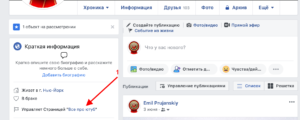
Порядок дій має наступний вигляд:?
- заходимо в свій профіль;
- у графі «Хроніка» знаходимо спеціальну посилання для додавання сторінки, якою керуєте. Клікаємо лівою кнопкою миші по ній;

- чекаємо спливання віконця, де розміщується список всіх сторінок під керівництвом вашого адміністрування;
- активуємо сторінки, де необхідно розміщення інформації про Вас;

- звертаємо увагу на перемикач, який знаходиться в нижній частині вікна. Вимикаємо поширення новин в стрічці. Таким чином, друзі і передплатники не зможуть ознайомитися з Вашими публікаціями;
- зберігаємо зміни.
Даний спосіб є найбільш популярним і ефективним. Тому велика кількість користувачів вдаються саме до нього. Знайти відповіді на виниклі питання можна завжди на спеціалізованих форумах та групах.
Якщо не виходить ! — Секретний метод

Іноді користувачі стикаються з проблемою неможливості додавання місця роботи на персональну сторінку.
Альтернативним варіантом в цьому випадку є застосування 100% методу ? , який працює навіть у найважчих випадках !!! ?
Даний спосіб має ряд складностей.
Якщо додавання місця роботи не виходить за вищевказаними методами, то вирішення проблеми можливо за допомогою перевіреної інструкції………………
Перша дія:
Для цього користувач попрацює з кодом. Не переживайте, даний спосіб легко освоїти:???
- Встановіть на персональний комп’ютер браузер Хром або Файр Фокс. Скачувати файли краще всього на офіційних сайтах. Далі додайте безпечний аддон. Сучасну розробку до браузеру також краще скачувати на безпечних і перевірених веб ресурсах.

- Запустіть публічну сторінку, яку необхідно прив’язати до місця роботи. Дізнайтеся точно ідентифікаційний номер персонального профілю в facebook.
А Звідки дістати цей номер ?
Друга Дія:

- Зайдіть На сторінку в розділ Info. Тут здійснюється редагування основних параметрів Інформації профілю. Інформаційна область сторінки розташована в лівій частині графи.

- В нижній частині розділу розміщена довга комбінація з чисел, які потрібно скопіювати в буфер.

А якщо ви не Менеджер:

Коли користувач не виступає менеджером сторінки, відвідується ідентифікатор особистого профілю. Для цього відкривається панель розробника браузер на комп’ютері. Активувати роботу можна кліком за допомогою правої кнопки мишки.
1) В Гугл Хром дана опція опція іменується «Перегляд коду сторінки». Після дій натисніть використовуйте комбінацію на клавіатурі «Ctrl+F».
2) Далі в пошук вводиться інформація «fb://page/?id=».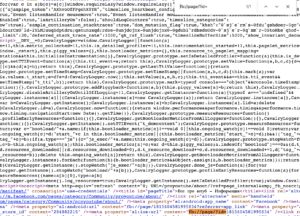
У більшості випадків потрібна фраза забарвлюється в оранжевий колір. Довга комбінація з чисел в лапках являє собою спеціальний ідентифікатор для чинної бізнес сторінки.
Третя Дія
Зайдіть в персональний профіль. На головній сторінці облікового запису клікніть по області редагування даних.
Клікніть по додаванню нового місця роботи.
В розділі «Компанія / Company» вставляється актуальний ідентифікаційний код сторінки, який був скопійований раніше.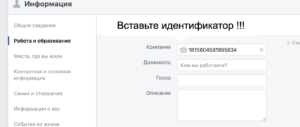
Четверта дія — використовуємо аддон:
Правильне використання аддона відіграє важливу роль. Якщо він активний, то зверху буде видна ще одна панель
Послідовний Алгоритм дій має наступний структуру: ???
- відкривши персональну сторінку у Facebook, перейдіть у ідентифікатор сторінки, який розташований на панелі аддона. Запустивши menu, знайдіть область «Forms». Після цього у випадаючому списку активується вкладка «Дисплей форм деталс». Через пару секунд з’являться численні рядки, що мають червону заливку. Така маркування говорить про те, що процес йде нормально;

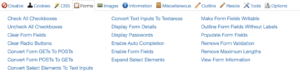
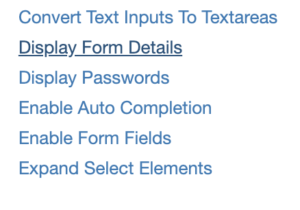
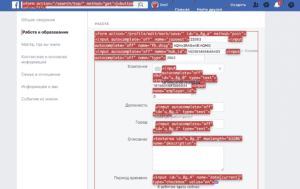
- Там де номер O — вставляється ідентифікатор сторінки
- у рядку з довгим номером великими літерами пишеться назва сторінки. Розробники рекомендують звертати увагу на коректність введення назви. Дотримання символів і знаків дозволить вам уникнути ряд проблем;

- збережіть зміни, щоб вони вступили в силу.
Якщо соціальна платформа блокує дані дій — перевірте заповнені графи (наприклад вкажіть місто чи додайте номер O)
- в кінці перейдіть знову на панель управління аддона. Рядки з кодом необхідно закрити — Клікніть по області «Forms» і приберіть галочку навпроти «Дисплей форм детелс».
Готово  :
:

Останнім кроком у процесі додавання місця роботи на Фейсбук є внесення коректної інформації про користувача.
Для цього на сторінці додаються всі зміни (посади, місто, місце одержання освіти тощо)
Але В більшості випадків змінити місце роботи в особистому профілі соціальної мережі Facebook не складе праці. На практиці можуть виникнути труднощі з додаванням компанії, організації, де ви працюєте. Однак, дотримуючись вищенаведених вказівок, проблема вирішується оперативно. Уважно вводите персональну інформацію та збережіть всі зміни.
Якщо вам все ще не зрозумілий метод — дивіться відео: ?